Bạn đã bao giờ thử phóng to bức ảnh gốc lên gấp 3, gấp 4 chưa? Bức ảnh của bạn lúc đó trông sẽ như thế nào? nó có còn sắc nét nữa không, hay là bị vỡ hình, và hình ảnh thì mờ tịt không thể sử dụng được?
Vâng, nếu như bạn đã thực hiện phóng to ảnh mà không làm giảm chất lượng của ảnh, hoặc chất lượng ảnh sau khi phóng to ở mức chấp nhận được thì xin chúc mừng, bạn đã tìm được một phần mềm, một công cụ rất tuyệt vời đấy.
Còn nếu như bạn chưa biết sử dụng công cụ nào cho hợp lý thì có thể tham khảo nội dung bài hướng dẫn dưới đây.
Với sự phát tiển, cải tiến mạnh mẽ của trí thông minh nhân tạo AI như hiện nay, mọi vấn đề về phóng to ảnh sẽ được giải quyết một cách khá dễ dàng và nhanh chóng.
Và trong rất nhiều công cụ phóng to ảnh bằng thuật toán AI trên mạng Internet như hiện nay thì mình đã quyết định chọn ra công cụ Pic.Hance để giới thiệu cho các bạn. Lý do tại sao thì mời các bạn hãy cùng mình tìm hiểu trong bài viết này nhé !
Đọc thêm:
- Cách phóng to kích thước ảnh mà không bị mờ bằng AI
- Cách tăng độ phân giải cho hình ảnh bằng PhotoZoom Pro
- AI Image Enlarger: Phóng to ảnh gấp 4 lần mà không bị vỡ hình
#1. Phóng to ảnh mà không lo vỡ hình với công cụ Pic.Hance
Như mình đã nói ở trên, Pic.Hance là một công cụ, đúng hơn là một trang web trực tuyến cho phép bạn phóng to bức ảnh lên gấp 4 lần so với ảnh gốc.
Tuy nhiên, nó không sử dụng những công cụ thông thường, mà thay vào đó là sử dụng trí tuệ nhân tạo AI để làm việc này.
Từ đó giúp cho bức ảnh của bạn sau khi được phóng to lên 4 lần sẽ hoàn toàn giống với bức ảnh gốc.
Vâng, đó là nhà phát hành quảng cáo như vậy :)), còn hiệu quả thực tế ra sao thì hãy cùng mình thực hành thử nhé !
Thực hiện:
+ Bước 1: Đầu tiên bạn truy cập vào trang chủ của Pic.Hance tại đây: https://pichance.com/. Tại giao diện đầu tiên bạn hãy chọn Enhance, đây là tính năng cho phép bạn phóng to ảnh đấy !
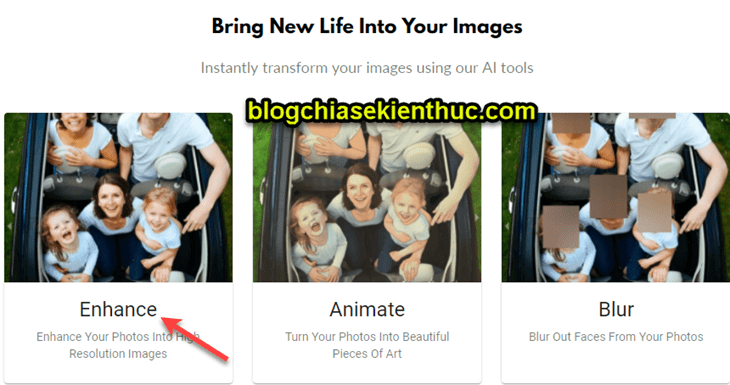
+ Bước 2: Nếu chưa đăng nhập thì bạn sẽ được yêu cầu đăng nhập vào trang web thì mới thực hiện được, bấm LOGIN để tiến hành đăng nhập.
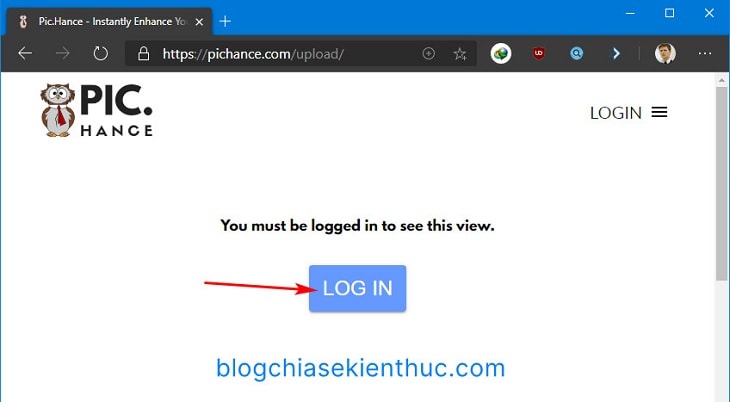
Công cụ này cho phép bạn đăng nhập bằng 2 tài khoản mạng xã hội là Gmail hoặc Twitter, mình sẽ chọn Google nhé, còn các bạn thấy cái nào tiện nhất với bạn thì dùng nha.
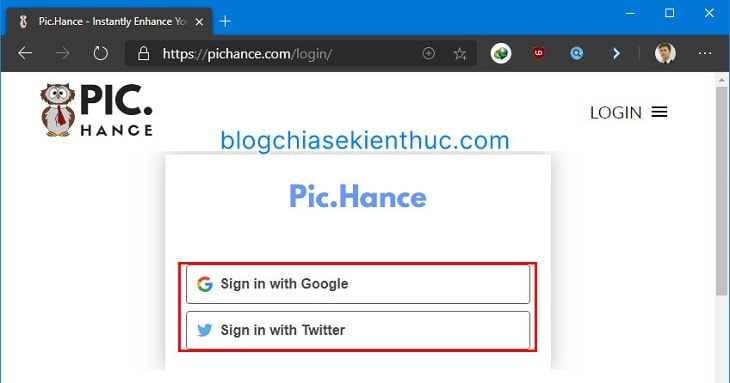
Nếu đăng nhập bằng tài khoản Google thì hãy chọn tài khoản Google trong danh sách (nếu bạn đang sử dụng nhiều tài khoản Gamil cùng lúc) còn nếu chỉ có một tài khoản thì nó sẽ tự động đăng nhập luôn.
Bạn cần cho phép ứng dụng quyền truy cập vào tài khoản của bạn nhé !
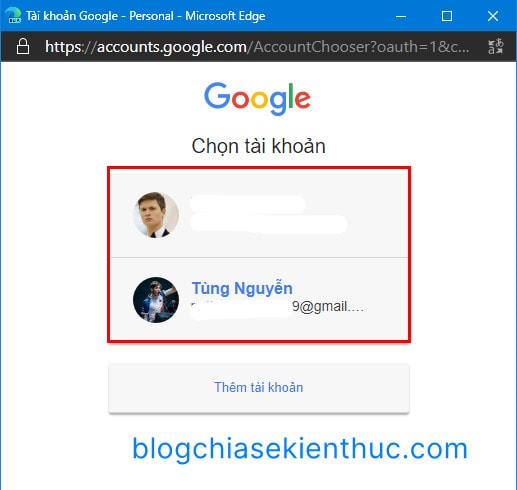
+ Bước 3: Đăng nhập xong, giao diện tải ảnh lên để phóng to sẽ hiện ra như hình bên dưới, bạn bấm vào Choose Image để chọn ảnh cần Zoom lên. Lưu ý rằng :
- Dung lượng ảnh tối đa cho phép: 20 MB.
- Độ phân giải ảnh tối đa: 1500×1500. Ảnh mà to quá từng này thì phóng to làm gì nữa đúng không?
- Định dạng ảnh được hỗ trợ: jpg, jpeg, png.
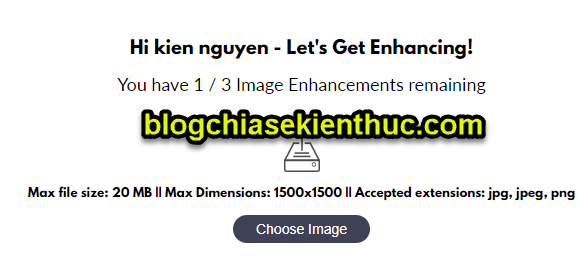
+ Bước 4: Ảnh đã tải lên sẽ được hiển thị ở đây, tiếc là hiện tại bạn chỉ có thể thực hiện phóng to 1 ảnh 1 lần mà thôi, không thực hiện hàng loạt ảnh được.
Bây giờ bạn hãy quét con trỏ chuột vào vùng ảnh mà bạn muốn phóng to. Nếu như bạn muốn phóng to cả bức ảnh thì bạn quét toàn bộ hình nhé.
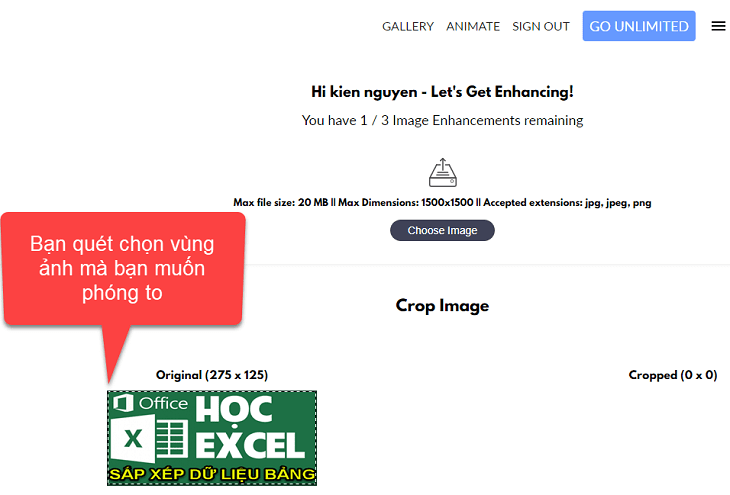
Lúc này hình sẽ cần phóng to sẽ nằm ở bên Cropped => bạn chỉ cần nhấn vào nút ENHANCE để chương trình bắt đầu Zoom ảnh.
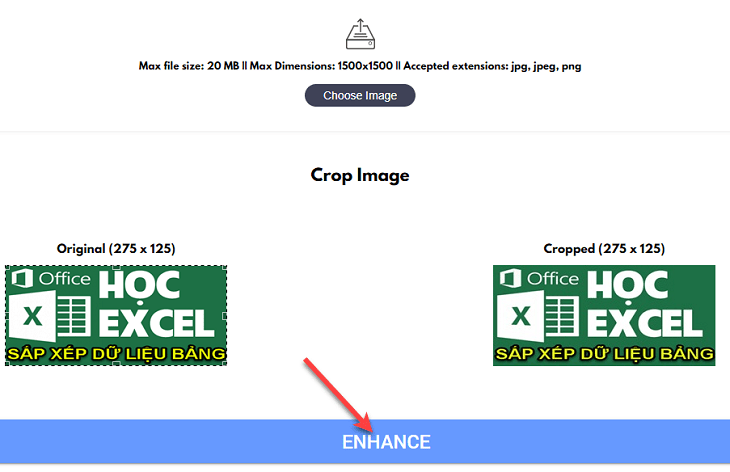
+ Bước 5: Nếu quá trình phóng to ảnh thành công, bức ảnh mới sau khi được phóng sẽ được tự động tải về máy tính của bạn, bạn chỉ cần chọn thư mục lưu ảnh => và bấm vào Save để hoàn tất quá trình phóng to là xong.
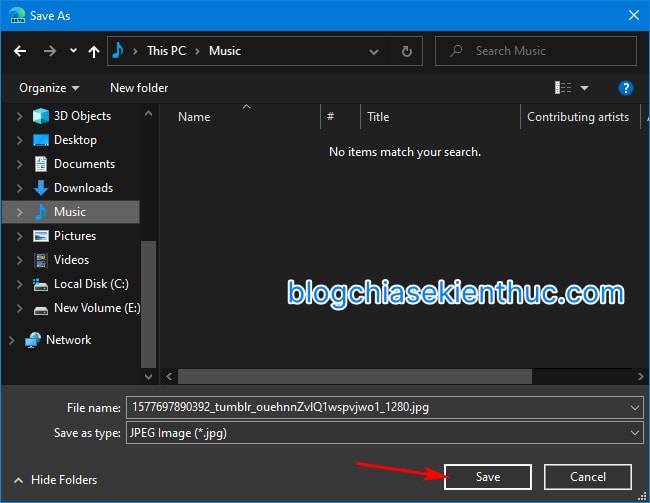
Tuy nhiên, vẫn có lúc bạn gặp lỗi trong quá trình phóng to mặc dù bạn đã tuân thủ các yêu cầu như định dạng ảnh, dung lượng và độ phân giải ảnh, lỗi này thì mình cũng chịu.
Khi bị lỗi thì các bạn sẽ nhận được một dòng thông báo là Oops! Something went wrong ?, bạn bấm nút Start Over để thực hiện lại quá trình phóng to ha.
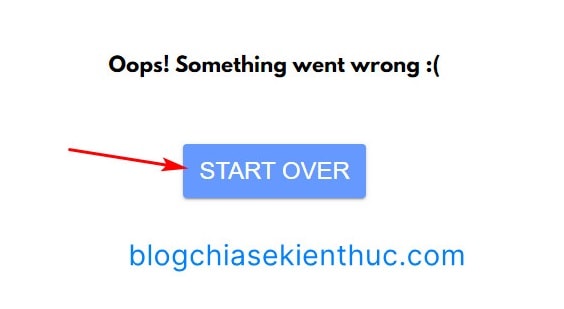
Và đây là bức ảnh của chúng ta sau khi được phóng, bạn hãy để ý phần Dimensions trong hình nha, chính là kích thước của bức ảnh.
Dễ dàng thấy được thông số Dimensions của bức ảnh bên phải gấp 4 lần cái bên trên, mình so sánh như này cho các bạn dễ hình dung, còn nếu mở 2 bức ảnh ra xem thì khó lắm ?
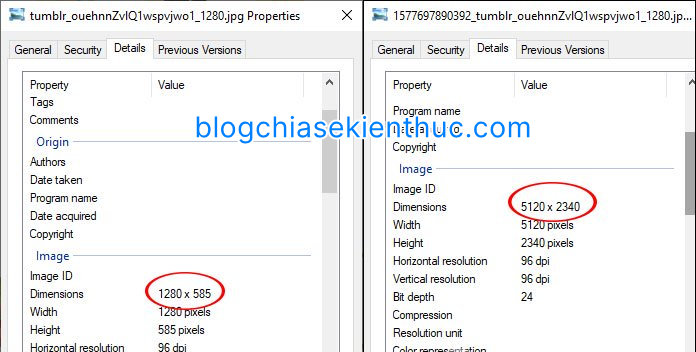
#2. Đánh giá cá nhân
Theo như quan sát của mình thì hình ảnh sau khi phóng to vẫn sẽ bị mờ hơn so với ảnh gốc, mờ hơn tương đối đó, tùy thuộc vào điểm ảnh của bức ảnh gốc mà bạn phóng to nữa.
Tuy nhiên, chữ trên hình ảnh được phóng to bằng Pic.Hance sẽ có phần sắc nét hơn so với khi bạn thực hiện phóng to theo cách thông thường.
Ngoài ra thì trang web này cũng rất giới hạn lượt dùng thử miễn phí, chỉ có 3 lượt dùng thử miễn phí trên tháng. Tất nhiên là bạn vẫn có thể Fake IP, hay là tạo nhiều tài khoản để sử dụng nhưng sẽ hơi mất thời gian một chút. Nói chung là nhà phát hành hơi keo kiệt..
#3. Lời kết
Như vậy là mình vừa giới thiệu và hướng dẫn xong cho các bạn cách sử dụng công cụ Pic.Hance để phóng to ảnh lên 4 lần bằng thuật toán AI rồi nhé.
Hy vọng là sau bài viết này bạn sẽ có thêm một sự lựa chọn tuyệt vời nữa mỗi khi cần phóng to ảnh (dành cho những bạn lười đọc thì mình mình đã đính kèm mấy link ở đầu bài viết về các cách phóng to ảnh rồi đấy, bạn có thể tham khảo thêm ? ) !
Ngoài trang web mình đã chia sẻ bên trên ra, nếu bạn còn đang sử dụng công cụ hay phần mềm nào có cùng chức năng, mà nó thực sự hiệu quả thì hãy chia sẻ bên dưới phần comment nhé bạn. Chúc các bạn thành công!
CTV: Nguyễn Thanh Tùng – Blogchiasekienthuc.com
















